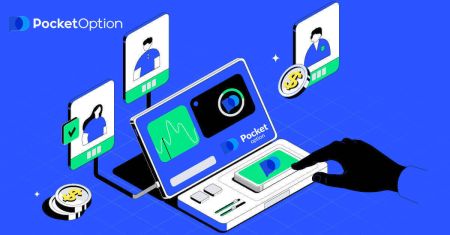Guida utilizzando le impostazioni su Pocket Option - Copia le operazioni di altri utenti dal grafico
By
Pocket Option Italiano
7285
0
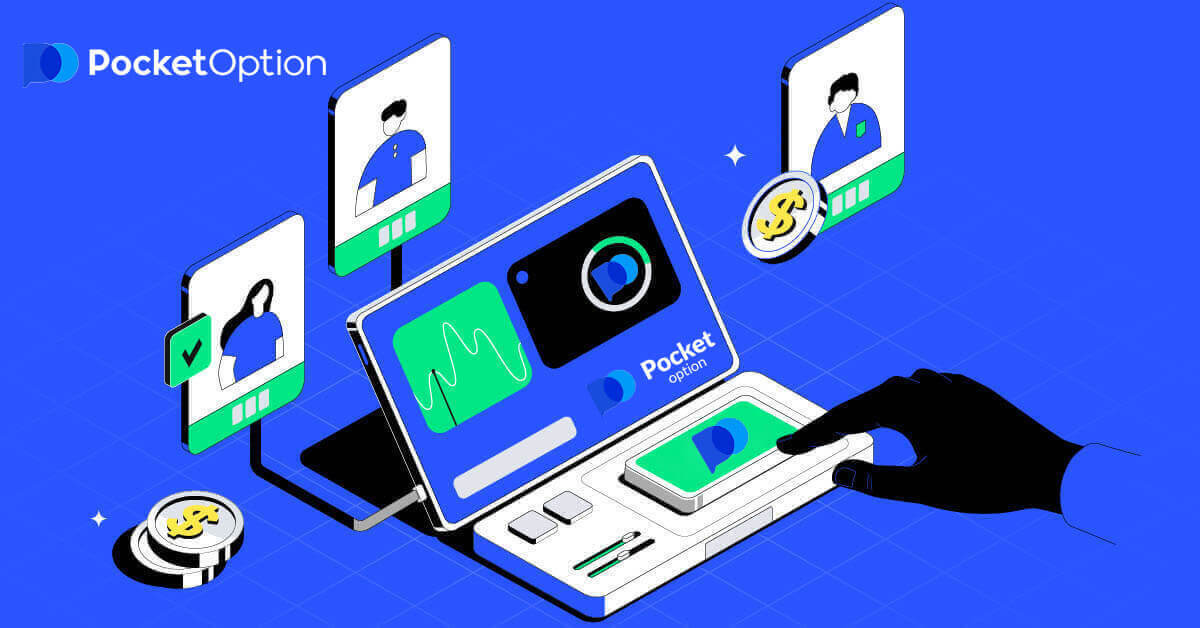
- Lingua
-
English
-
العربيّة
-
简体中文
-
हिन्दी
-
Indonesia
-
Melayu
-
فارسی
-
اردو
-
বাংলা
-
ไทย
-
Tiếng Việt
-
Русский
-
한국어
-
日本語
-
Español
-
Português
-
Français
-
Deutsch
-
Türkçe
-
Nederlands
-
Norsk bokmål
-
Svenska
-
Tamil
-
Polski
-
Filipino
-
Română
-
Slovenčina
-
Zulu
-
Slovenščina
-
latviešu valoda
-
Čeština
-
Kinyarwanda
-
Українська
-
Български
-
Dansk
-
Kiswahili
Il menu Altre impostazioni (pulsante con tre punti) si trova nella stessa posizione di un selettore di risorse. Include diverse preferenze che gestiscono anche l'aspetto visivo dell'interfaccia di trading.

Visualizzazione delle operazioni di altri utenti
Puoi anche visualizzare le operazioni di alcuni altri utenti sulla piattaforma direttamente sul grafico in tempo reale. Per attivare e disattivare la visualizzazione dei trade di altri utenti, clicca sui tre puntini in alto a sinistra e seleziona il pulsante “Social trading”.

Copia le operazioni di altri utenti dal grafico
Quando vengono visualizzate le operazioni di altri utenti, puoi copiarle direttamente dal grafico entro 10 secondi dalla loro comparsa. L'operazione verrà copiata nella stessa quantità a condizione che tu abbia fondi sufficienti sul saldo del tuo conto di trading.
Clicca sull'operazione più recente che ti interessa e copiala dal grafico.

Abilitazione di un monitoraggio del mercato
Market Watch ti consente di vedere il tipo di operazioni che la maggior parte dei trader sulla piattaforma effettua in questo momento e mostra la proporzione di opzioni put e call.Per abilitare Market watch, fai clic sui tre punti nell'angolo in alto a sinistra e seleziona l'icona corrispondente.

Abilitazione monitor commerciale
Il monitor commerciale mostra l'importo totale delle negoziazioni aperte e il profitto stimato.Per abilitare il monitoraggio del commercio, fai clic sui tre punti nell'angolo in alto a sinistra e seleziona l'icona corrispondente.

Zoom grafico
Per ingrandire e rimpicciolire il grafico, fai clic sui tre punti nell'angolo in alto a sinistra e seleziona l'icona corrispondente.

Nascondere equilibrio e dati personali
Per nascondere il saldo e i dati personali dal grafico, fai clic sull'avatar e disabilita la funzione "Mostra dati".
Abilitazione dei suoni
La piattaforma supporta notifiche sonore per le azioni di trading comuni. Per abilitare i suoni, fai clic sull'avatar, procedi alle Impostazioni e attiva il "Controllo audio".
Cambiare la notifica dei risultati commerciali
La notifica dei risultati commerciali mostra l'importo dello scambio e un risultato dopo la chiusura dell'ordine commerciale.
Per attivare e disattivare la notifica dei risultati commerciali, fai clic sull'avatar, vai su Impostazioni e abilita i "Suggerimenti".

Commutazione del menu degli indicatori
Il menu degli indicatori contiene un rapido accesso a varie funzioni visive della rappresentazione del grafico. Non sono da confondere con gli indicatori di analisi tecnica.Per abilitare una specifica funzione di indicatore sul grafico, fai clic sull'avatar, vai su Impostazioni e seleziona il menu "Indicatori".

Bonus
Il bonus (icona della confezione regalo) è una rappresentazione visiva di un bonus attivo. Se fai clic sul pulsante, apparirà una finestra pop-up con le informazioni sul bonus.

Segnali
I segnali (icona delle frecce) rappresentano la direzione prevista dell'ordine commerciale sulla base dell'analisi tecnica automatica delle attuali condizioni di mercato. Il segnale viene regolato automaticamente in base al tempo di acquisto selezionato. Le due frecce indicano una tendenza del segnale più forte rispetto a quella singola.

Booster
Booster (icona B) è una rappresentazione visiva di un booster attivo. Se fai clic sul pulsante, apparirà una finestra pop-up con le informazioni sul booster.
Privo di rischio
Una funzione priva di rischi (icona R) è una rappresentazione visiva di una funzione attiva priva di rischi. Se si fa clic sul pulsante, verrà visualizzata una finestra pop-up con le informazioni prive di rischio.
Analitica
Analytics (icona A) è un pulsante speciale finalizzato a un rapido accesso alle informazioni analitiche aggiornate, al calendario economico e ai collegamenti alle app mobili. Se fai clic sul pulsante, verrà visualizzata una finestra pop-up con le informazioni analitiche.

Lotteria delle gemme
La lotteria delle gemme (icona G) è una rappresentazione visiva di un evento attivo della lotteria delle gemme. Se fai clic sul pulsante, apparirà una finestra pop-up con le informazioni sulla lotteria delle gemme.
Abilitazione dei segnali di trading
I segnali ti aiutano ad aumentare il numero di operazioni redditizie. Quando apri questa sezione, troverai le opzioni del tempo di acquisto (S30 - H4) per varie coppie di valute/criptovalute/azioni e materie prime.
Per rilevare un segnale (quale trend è previsto in un determinato momento: trend rialzista o tendenziale ribassista), devi scegliere l'ora e passare il mouse sopra l'asset che ti interessa.
Tasti di scelta rapida
Se sei un trader esperto e vuoi risparmiare tempo quando effettui un'operazione (come nel trading cfd ogni pip e ogni minuto conta), questa sezione è progettata specificamente per questo scopo.Puoi attivare o disattivare i tasti di scelta rapida, apprendere la configurazione (quale attività esegue ogni tasto) e continuare a fare trading come un professionista.

- Lingua
-
ქართული
-
Қазақша
-
Suomen kieli
-
עברית
-
Afrikaans
-
Հայերեն
-
آذربايجان
-
Lëtzebuergesch
-
Gaeilge
-
Maori
-
Беларуская
-
አማርኛ
-
Туркмен
-
Ўзбек
-
Soomaaliga
-
Malagasy
-
Монгол
-
Кыргызча
-
ភាសាខ្មែរ
-
ລາວ
-
Hrvatski
-
Lietuvių
-
සිංහල
-
Српски
-
Cebuano
-
Shqip
-
中文(台灣)
-
Magyar
-
Sesotho
-
eesti keel
-
Malti
-
Македонски
-
Català
-
забо́ни тоҷикӣ́
-
नेपाली
-
ဗမာစကာ
-
Shona
-
Nyanja (Chichewa)
-
Samoan
-
Íslenska
-
Bosanski
-
Kreyòl
Tags
impostazioni delle opzioni tascabili
visualizzazione delle operazioni di altri utenti
copia scambi in pocket option
orologio da mercato pocket option
monitor del commercio di pocket option
zoom grafico opzione tascabile
pocket option nasconde l'equilibrio
dati personali di pocket option
notifica dei risultati commerciali in pocket option
cambiare il menu degli indicatori
segnali di trading pocket option
tasti di scelta rapida delle opzioni tascabili
impostazione su pocket option